Vrei să ascunzi aplicații pe iPhone pentru a-ți proteja confidențialitatea și a împiedica accesul altora. Hai să explorăm 5 modalități de a ascunde aplicațiile pe iPhone rapid și ușor mai jos!
 |
Ascunde aplicațiile pe iPhone prin crearea rapidă de foldere
Instrucțiunile pentru ascunderea aplicațiilor pe iPhone prin crearea de foldere nu numai că ajută la protejarea confidențialității, dar facilitează și gestionarea aplicațiilor. Procedați astfel:
Pasul 1: Pe ecranul principal al iPhone-ului, apăsați și mențineți apăsată pictograma aplicației timp de câteva secunde până când apare meniul Opțiuni > selectați Editați ecranul principal.
Pasul 2: Trageți aplicația pe care doriți să o ascundeți și plasați-o deasupra unei alte aplicații pentru a crea un folder partajat, apoi redenumiți folderul după cum doriți.
Pasul 3: Dacă este necesar, adăugați mai multe aplicații în folder, apoi mutați aplicația pe care doriți să o ascundeți pe a doua pagină a folderului.
 |
Ascundeți aplicațiile pe iPhone folosind eficient AppStore
Cu ajutorul metodei de ascundere a aplicațiilor pe iPhone prin App Store, puteți ascunde ușor și rapid aplicațiile instalate anterior:
Pasul 1: Deschideți App Store.
Pasul 2: Faceți clic pe fotografia contului din colțul din dreapta sus, apoi selectați Achiziționat.
Pasul 3: Găsiți aplicația pe care doriți să o ascundeți, glisați spre stânga și atingeți Ascundeți. Repetați cu alte aplicații, apoi atingeți Gata.
 |
Ascunde aplicațiile pe iPhone iOS 13, 14, 15, 16 cu Easy Seri
Cum să ascunzi aplicațiile pe iPhone folosind Siri eficient pe multe versiuni de iOS și este folosit de mulți oameni:
Pasul 1: Accesați Setări > selectați Siri și căutare.
Pasul 2: Va apărea o listă de aplicații, selectați aplicația pe care doriți să o ascundeți.
Pasul 3: Dezactivați Afișați aplicațiile pe ecranul de pornire trăgând butonul spre stânga
 |
Ascundeți aplicațiile pe iPhone cu Limite Efective
Funcția Restricții, disponibilă în iOS 12 și versiunile ulterioare, facilitează ascunderea aplicațiilor pe iPhone. Urmați acești pași:
Ascunde aplicațiile implicite
Pasul 1: Accesați Setări, selectați Timp ecran și atingeți Activați Timp ecran (dacă nu este deja activat), apoi selectați Activați limite.
Pasul 2: La Activare restricții, trageți punctul spre dreapta pentru a activa această funcție.
Pasul 3: Accesați Aplicații permise, trageți spre stânga punctul cu aplicațiile pe care doriți să le ascundeți.
 |
Ascundeți aplicațiile descărcate din App Store
Pasul 1: Deschideți App Store, căutați aplicația pe care doriți să o ascundeți și verificați restricția de vârstă.
 |
Pasul 2: Accesați Setări, selectați Timp ecran, apoi atingeți Activare restricții și selectați Restricții conținut.
 |
Pasul 3: Selectați secțiunea Aplicații, apoi selectați o vârstă mai mare decât limita de vârstă a aplicației pe care doriți să o ascundeți.
 |
Ascunde aplicațiile pe iPhone cu software terț super ușor de utilizat
Ascunderea aplicațiilor pe iPhone folosind Biblioteca este disponibilă numai cu iOS 14 sau o versiune ulterioară. Dacă dispozitivul dvs. este compatibil, faceți următoarele:
Pasul 1: Pe ecranul principal, apăsați și mențineți apăsat pe aplicația pe care doriți să o ascundeți până când apare meniul Opțiuni.
Pasul 2: Selectați Ștergeți aplicația (roșu) > Ștergeți din ecranul principal.
Pasul 3: Aplicația va fi mutată în Biblioteca de aplicații și nu va mai fi afișată pe ecranul principal.
 |
Instrucțiuni despre cum să reafișați aplicațiile pe iPhone
Pentru a deschide rapid o aplicație din ecranul principal al iPhone-ului folosind Siri:
Pasul 1: Accesați Setări, selectați Siri și căutare, apoi activați comutatorul Ascultă „Hei Siri” glisându-l spre dreapta.
 |
Pasul 2: Confirmați că Siri este activat, selectați vocea Siri 1 sau 2 și atingeți Gata.
Pasul 3: Apoi, spuneți pur și simplu „Hei Siri, deschide” + numele aplicației pe care doriți să o deschideți. De exemplu: „Hei Siri, deschide Zalo” dacă aplicația Zalo a fost ascunsă de pe ecranul principal.
 |
Mai sus sunt prezentate cele mai eficiente 5 metode de a ascunde aplicațiile pe iPhone. Sperăm că, după aceste instrucțiuni, veți putea ascunde cu ușurință aplicațiile pe versiunile iOS 12, 13, 14, 15 și 16, ajutând la protejarea confidențialității în cel mai bun mod.
Sursă


![[Foto] Al treilea Congres de Emulație Patriotică al Comisiei Centrale pentru Afaceri Interne](https://vphoto.vietnam.vn/thumb/1200x675/vietnam/resource/IMAGE/2025/10/30/1761831176178_dh-thi-dua-yeu-nuoc-5076-2710-jpg.webp)
![[Foto] Prim-ministrul Pham Minh Chinh participă la cea de-a 5-a ediție a Premiilor Naționale de Presă privind prevenirea și combaterea corupției, risipei și negativității](https://vphoto.vietnam.vn/thumb/1200x675/vietnam/resource/IMAGE/2025/10/31/1761881588160_dsc-8359-jpg.webp)



![[Foto] Secretarul general To Lam participă la Conferința economică la nivel înalt Vietnam-Regatul Unit](https://vphoto.vietnam.vn/thumb/1200x675/vietnam/resource/IMAGE/2025/10/30/1761825773922_anh-1-3371-jpg.webp)











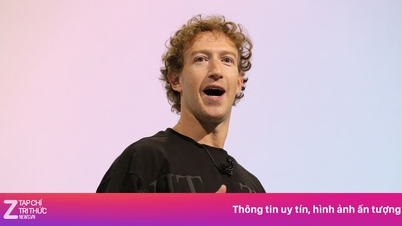




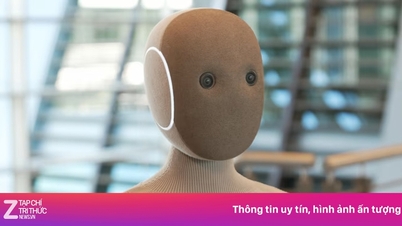





















































































Comentariu (0)